Tutorial de CWSHREDDERVamos a ver el funcionamiento, sencillo, muy sencillo de este programa que es un eliminador de espías y además uno de los mejores eliminadores de paginas de inicio spywares o secuestradas y de dialers, además de eliminar (yo diría que en este caso es el mejor) el famoso troyano "CoolWebSearch" (uno de los peores según Webroot), que es el culpable de que se nos cambie la página de inicio, se lancen pop-ups y automáticamente se redireccione nuestro navegador a páginas relacionadas con el malware, además, una de sus variantes (ya hay detectadas más de 50) es la causante los problemas habidos con los archivos IEDLL.EXE y PSAPI.DLL, que los contienen varios virus y troyanos, aunque son liberados mediante dropper por el referido espía, esta variante además, modifica las opciones de seguridad de Iexplorer, eliminando incluso la pestaña General de las Opciones de Internet.
Lo bajamos de aquí de la página oficial de su autor:
http://www.intermute.com/spysubtract/cwshredder_download.htmlComo digo, el programa es sumamente sencillo y no necesita ni siquiera instalarse, no obstante es muy aconsejable que lo pongamos sólo en una carpeta.
Importante, como siempre, en estos casos, desactivamos restaurar sistema y arrancamos el PC en modo seguro y lo ejecutamos.
Vayamos a ello,
Al abrirlo vemos esta pantalla
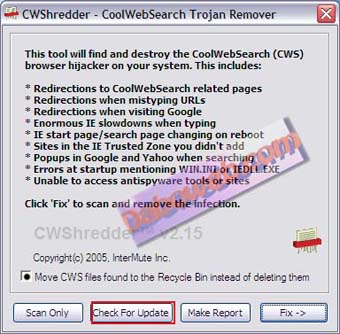
Es aconsejable marcar la opción “Move CWS files found to the recycle bin instead of deleting them (mover a la papelera los archivos encontrados en lugar de borrarlos definitivamente) es una opción válida, pues si vemos que algo no funcionara, siempre podemos restaurarlos, aunque eso sí, hay que recordar vaciar la papelera una vez comprobado que todo funciona correctamente.
Después de esta aclaración, lo primero como siempre, chequeamos para actualizarlo pulsando en check for update.
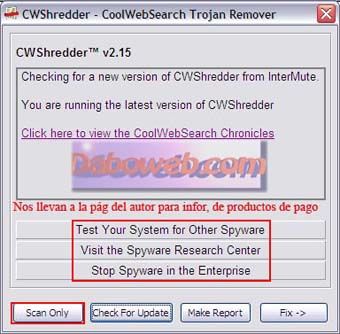
En esta ocasión dice que tenemos la última versión y no hay actualizaciones, si las hubiera, nos avisaría y nos sugeriría que la actualizásemos, lo haríamos pulsando en download and open the update, veríamos la barra de progreso y al finalizar nos saldría una pantalla como la primera de este tutorial.
Las 3 opciones que vemos arriba, nos llevan a la página del autor, y nos informan sobre productos de pago.
Por tanto, vamos a proceder a escanear, pulsamos en scan only, es un escaneo rápido, al finalizar, en pantalla vemos los resultados
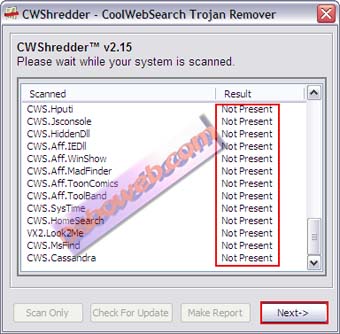
En este caso, el resultado como se puede ver, es Not Present, es decir, estamos limpios.
Pulsamos en Next y aquí viene el pequeño fallo de este programa, al menos a mi modo de ver, si os fijáis en esta pantalla, y en la primera, veréis que en esta ya no aparece una opción que si aparece en la primera Fix, que es la que va a limpiar nuestro PC de este molesto troyano/espía/secuestrador de páginas.
Entonces, ¿cual es la solución?, pues una de ellas, es darle desde el principio la opción Fix, que como nos informa en la primera pantalla escanea y limpia lo que encuentre.
La otra, la que yo prefiero, pues me gusta ver si hay algo o no, y cual es su nombre, es, primero pasamos el scan, para asegurarnos que tenemos alguna de las variantes, si es así, cerramos el programa pulsando en exit,
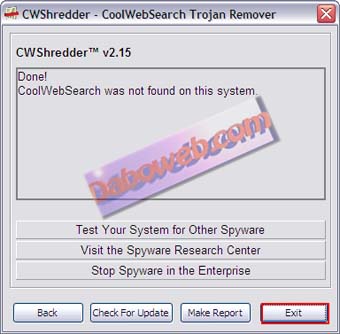
y volvemos a abrirlo
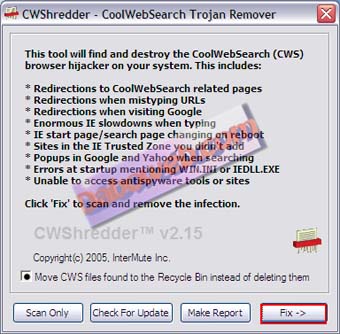
y esta vez, si, pulsamos en fix directamente.
Y esto es todo en este programa.